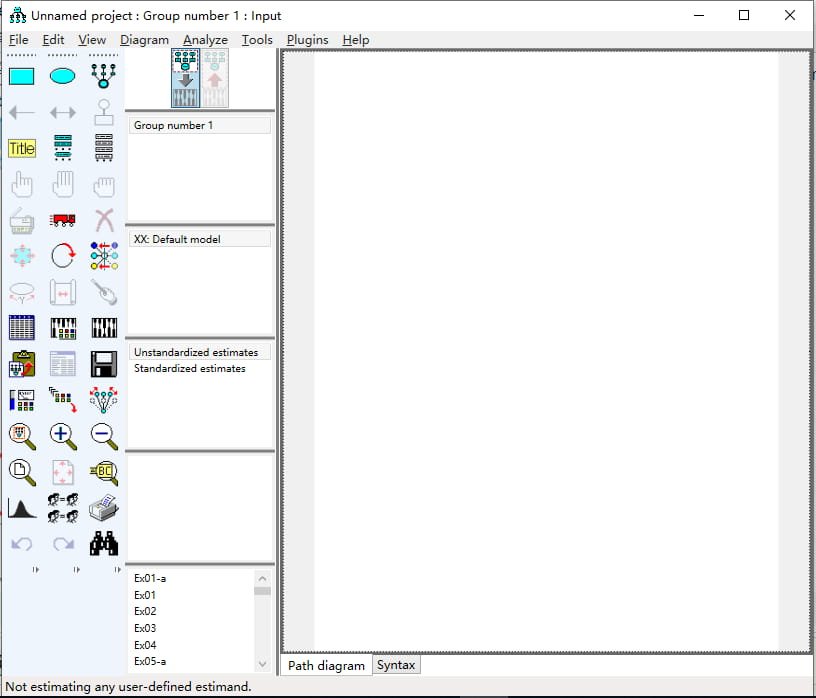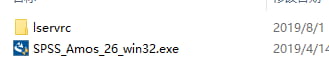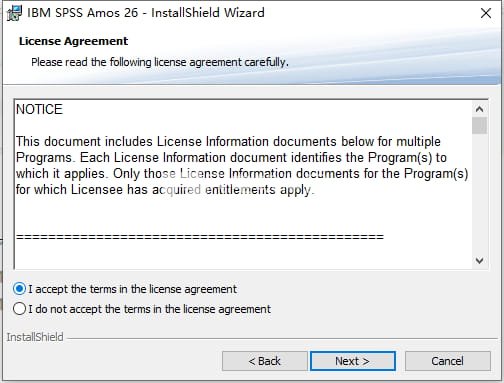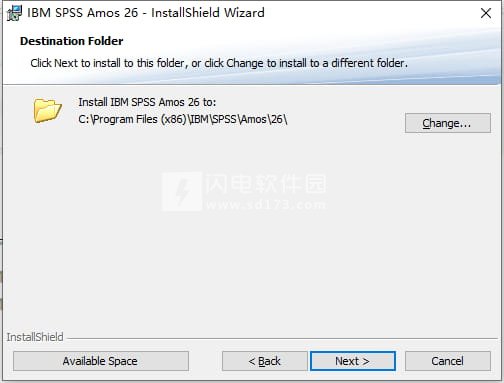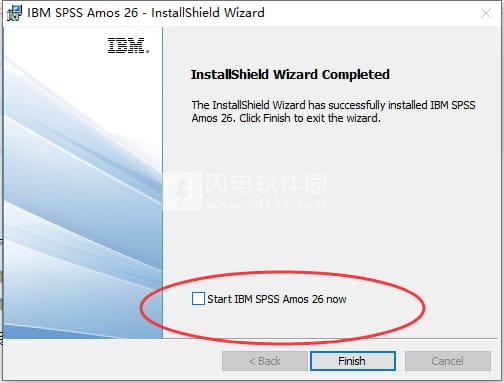IBM SPSS Amos26破解版旨在使用结构方程模型(SEM)深化您的分析。将您的分析提升到新的水平,并通过IBM SPSS Amos了解您的研究。为用户带来强大的分析技术,可有效快速的对你的相关数据进行统计分析,从而更加快速和高效的制作出精确的模型,是建模不可或缺
IBM SPSS Amos26破解版旨在使用结构方程模型(SEM)深化您的分析。将您的分析提升到新的水平,并通过IBM SPSS Amos了解您的研究。为用户带来强大的分析技术,可有效快速的对你的相关数据进行统计分析,从而更加快速和高效的制作出精确的模型,是建模不可或缺的一部分,借助于软件,你可以通过对回归分析、因子分析、相关性分析和方差分析等传统多元数据分析方法的扩展,为您的理论研究提供更多的支持。Amos的探索技术和SEM的"界定搜索"功能,可以让您从大量候选模型中筛选出最佳模型。您可以利用之前的模式界定或通过在模型上设定参数值约束条件,或者利用贝叶斯估计指定参数的先验分布。利用验证性因子分析,您可以指定和验证因子模式,而不需依赖传统的探索性因子分析。本次带来最新IBM SPSS Amos26破解版,含iservrc文件,有需要的朋友不要错过了!
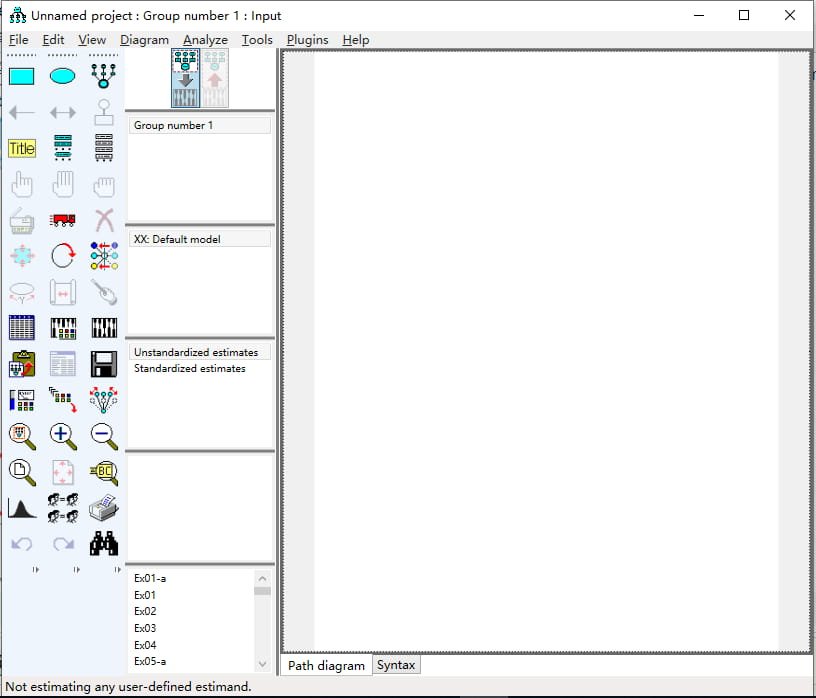
Amos26新功能
1、新功能
·表视图由语法视图替换。
·您可以在“路径图”视图和“语法”视图中自动显示输出。
·您可以自动显示文本输出。
·改进了键盘导航。
·当窗口或对话框中存在键盘导航的非标准技术时,按F1键将打开“帮助”窗口,其中包含键盘使用指南。
·当有多个窗口区域可以接受键盘输入时,将显示更多焦点矩形以显示击键的位置。您可以使这些焦点矩形或多或少可见,甚至使它们不可见。
2、其他变化
·View界面属性的快捷键从ctrl-I更改为ctrl-E。
·View分析属性的快捷键从ctrl-A更改为ctrl-R。
·消除了保留对称性的快捷键。
功能特色
1、图形化用户界面
·通过路径图浏览器,可以显示路径模型以及当前文件夹下所有路径模型的描述以及小图标
·通过简单的点击来选择程序的选项
·通过单击鼠标在路径图上直接创建新的变量
·一次点击查看不同的组或模型
·浏览数据文件内容
·直接从数据集中把变量名字拖拽到路径图上
2、建模能力
·创建具有观测变量和潜变量的结构方程模型(包括路径分析和纵向数据模型)
·利用两种方法指定候选模型:
-为每个候选模型设置一组参数相等的约束
-探索性方式应用SEM。AMOS会尝试很多模型,同时基于AIC及BIC统计量比较模型,并给出最佳模型的建议
·拟合验证性因子模型,方差成分模型,变量中含有误差的模型,以及一般的潜变量模型
·分析均值结构以及多组数据:
-利用自动化设置迅速地制定并检验多组数据
·同时分析来自多个总体的数据
·把因子及回归分析合并到一个模型中同时拟合来节省时间
·同时分析多组模型:AMOS能够确定哪些模型是嵌套的并能够自动计算校验统计量
·将路径图转化为VB程序
·用自动生成的参数限制来拟合线性增长曲线模型
3、潜在类别分析(混合模型)
·进行市场细分研究
·估计每个类群或划分的大小
·进行混合回归分析和混合建模
·进行混合因子分析
·估计个体属于某类群的概率
·训练分类模型。预先指定一些个体属于某个组,再利用模型对剩余的个体分类
·在多组模型中,限定一些模型参数在各族相等,同时其它参数可随不同组而变化
4、贝叶斯估计
·通过指定内容丰富的先验分布,改进估算。
·利用可自动调整的底层“马尔可夫链蒙特卡尔理论(MarkovchainMonteCarlo,MCMC)”计算方法。
·以有序的分类数据和审查数据执行估算。
·基于非数字数据创建模型,而无需将数字分数分配给数据。
·使用审查数据,而无需进行除正常情况之外的假定。
5、处理海量计算模型
·无论数据是否为正态,您都可以利用功能强大的bootstrapping方法取得估计值。AMOS中的蒙特卡洛和bootstrapping方法,可以让您简单轻松地获得任意参数估计的偏差和标准误差,包括标准化系数和效应估计
·检验多元正态并进行离群值分析
6、模型创建
·利用路径图设定模型
·借助图形工具通过路径图直接修改模型
·在路径图上显示模型自由度
7、分析能力及统计功能
·在存在缺失数据的情况下,利用全部信息的最大似然方法,获得更有效,更小偏差的估计
·利用快速bootstrap模拟方法获得任意检验分布下任意参数的近似置信区间,包括标准化系数:
-利用Bollen和Stinebootstrap方法评估模型
-计算百分位数置信区间以及修正偏差的百分位数置信区间
·通过随机置换检验探查是否存在等价的或拟合更好的模型
·通过路径图上给两个或以上参数设置相同标签实现在同一个组或者不同组间参数相等的约束,包括均值,截距,回归权重,协方差
·估计外生变量均值
·估计回归方程的截距
·对任意参数执行bootstrapping,以给出在正态分布的假定下任意模型参数的近似置信区间,包括利用蒙特卡洛模拟估计的标准化系数
·多种估计方法,包括最大似然估计,未加权最小二乘,广义最小二乘,Browne的渐进自由分布标准以及自由尺度最小二乘
·二十多个用于模型评价的拟合统计量,包括卡方统计量,AIC,BIC准则;Browne-Cudeck准则(BCC);ECVI,RMSEA以及PCLOSE准则;均方根残差值;Hoelter的关键样本指标;以及Bentler-Bonett和Tucker-Lewis指数
·利用bootstrapping或蒙特卡洛方法获得任意参数的偏差和标准误差的估计值及其它派生统计量
可选择利用观测的信息矩阵估计标准误差
·查看每个参数的P值及临界值
·缺失数据填充
·为序次分类变量及删失数据填充之
·填补缺失数据及潜变量得分
·三种填充方法:回归,随机回归,贝叶斯方法
·个别填充:
利用线性回归填补缺失值
·个别或多重填补:
-利用最大似然方法(ML)进行随机回归填补-基于由观测数据得到的参数估计;假定参数与它们的ML估计相等
-贝叶斯估计与随机回归填补方法类似;然而,这种方法假定参数是通过估计得到的,并不知道其确切的取值
8、制图及其它工具
·创建具有演示质量的路径图:
-便捷地在路径图上展示/隐藏全部变量名字
·打印或粘贴路径图到其它应用程序中
·使用工具箱按钮,包括形状调整,复制,适合页面显示,以及对齐等来绘制模型
·自定义工具条:
-为菜单项或AMOS宏的热键(包括自定义宏)创建工具条按钮
-给工具条按钮创建图标
-创建快捷键执行宏
·通过选择工具条上按钮拟合模型
·直接利用您指定的变量名进行分析,不必使用任何希腊字母
·在路径图上添加标题和备注
·利用工具条,菜单和热键处理要经常执行的任务
·使用弹出式菜单显示路径图上每个元素的有用选项
·利用反射和旋转按钮重新整理排列测量模型
·使用嵌入程序扩展模型功能
9、文档和帮助
·丰富的具有交叉对照的在线帮助系统,并具有对输出结果的说明或解释
·含有36个完整实例的用户手册
10、数据和文件管理
·支持的文件类型包括:dBase(.dbf),MicrosoftExcel(.xls),FoxPro(.dbf),Lotus(.wk1,.wk3,.wk4),MicrosoftAccess(.mdb),IBMSPSSStatistics(.sav),以及文本(.txt,.csv)
安装破解教程
1、在本站下载并解压,如图所示,得到SPSS_Amos_26_win32.exe安装程序和破解文件夹
2、双击SPSS_Amos_26_win32.exe运行,勾选我接受许可证协议,点击next
3、选择软件安装路径,点击next
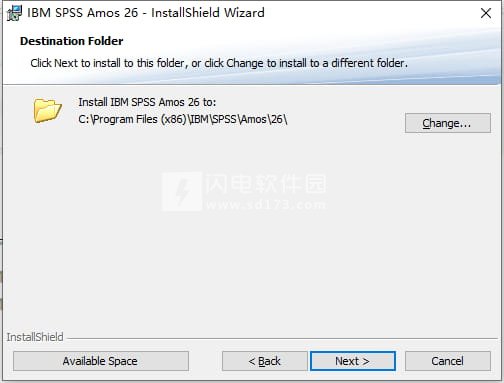
4、安装完成,不要运行软件,打开iservrc文件夹,并把里面的iservrc文件复制到软件的安装目录,默认路径为 C:\Program Files (x86)\IBM\SPSS\Amos\26
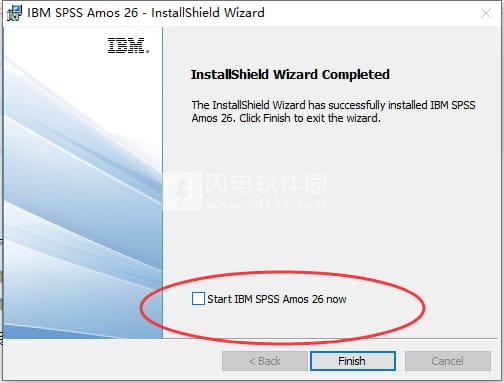
使用说明
一、入门
在开始编写使用Amos(或由Amos使用)的程序之前,最好先获得使用Amos进行结构方程建模的经验。一种方法是通过完成教程和用户指南中的一些示例。
用户指南包含许多使用Amos的程序示例。“编程参考指南”包含更多内容。虽然Amos文档中的几乎所有示例都使用VisualBasic,但C#也很容易用于Amos编程。
编程参考指南和在线帮助中的Amos编程示例随Amos一起安装。默认情况下,它们安装在文件夹中
C:\ProgramFiles\IBM\SPSS\Amos\26\Programming
Amos文档中的大多数示例都很小,旨在演示一次使用一个或两个方法或属性。一些较大的示例(如下所示)执行重要的任务。
§使用AmosGraphics类更改潜在变量的外观
§使用AmosGraphics类调整所有矩形的大小
§使用AmosGraphics类绘制路径图
§使用AmosGraphics类计算新的拟合度量
§使用AmosGraphics类绘制双头箭头
§使用AmosGraphics类命名未观察到的变量
有关更大的Amos编程示例,请参阅该文件夹
C:\ProgramFiles\IBM\SPSS\Amos\26\Programming\Plugins
其中包含AmosGraphics插件菜单上插件的源代码
二、编程工具
Amos附带一个内置的程序编辑器,可用于编写和执行Amos程序。
·要编写主程序,请打开Windows“开始”菜单并搜索“IBMSPSSAmos26程序编辑器”,启动内置程序编辑器。
·要编写插件,请通过单击插件→插件从AmosGraphics菜单启动内置程序编辑器。
·要编写用于计算贝叶斯自定义估计的类(请参阅“用户指南”中的示例29),请单击“视图”→“自定义估计”,从贝叶斯SEM菜单启动内置程序编辑器。
·要创建(非贝叶斯)用户定义的estimand,请单击AmosGraphics窗口底部的状态栏,然后从弹出的菜单中选择Definenewestimatends。
对于主程序和插件(但不适用于自定义估计),您可以使用您选择的开发工具。
三、为AmosGraphics编写插件
插件是一个增强AmosGraphics功能的类。它包含AmosGraphics在分析期间可以在关键点调用的方法。您编写的插件可以访问AmosGraphics类和AmosEngine类。
Amos附带了一些出现在插件菜单上的预先编写的插件。预编写插件的源代码位于%amosprogram%\Programming\Plugins文件夹中
以下两节分别介绍了编写插件的过程。在演示期间创建的插件没有做任何有用的工作。其目的是展示如何编写一个简单的插件,该插件可以响应AmosGraphics运行时发生的事件。完成演示步骤后,插件将显示为AmosGraphicsPlugins菜单上的一个项目,其名称为一个简单的插件。单击一个简单的插件时,消息框将显示“安装一个简单的插件”。之后,单击路径图上的任何点将显示另一个消息框,其中包含文本“您释放鼠标按钮”。
鼠标单击只是插件可以响应的众多事件之一。
使用内置代码编辑器编写插件
此页面上没有内容条目
目录主题功能菜单
菜单转到上一主题转到主页转到下一主题滚动到该主题的顶部滚动到页面顶部
打印当前主题打印主题
此页面上没有展开元素显示/隐藏扩展器
本节介绍如何使用Amos的内置编辑器在VisualBasic中编写插件。在C#中编写插件是类似的。
1.在AmosGraphics菜单上,单击插件->插件。“插件”对话框将打开。
PluginsPlugins
2.在“插件”对话框中,单击“创建”。插件编辑器打开。
3.添加Name,Description和Mainsub方法的代码,如下图所示。
Amos调用Name函数来获取插件的名称。该插件的名称将显示在AmosGraphicsPlugins菜单上。在本示例中,“简单插件”将放置在“插件”菜单上。如果Name函数返回一个空字符串(“”),则可以。在这种情况下,包含插件的文件的名称将放在插件菜单上。
Amos调用Description函数来获取插件的描述。插件的描述通常比其名称更长。从插件对话框的列表中选择插件时,将显示插件的说明。Description函数可以返回空字符串(“”)。
当您从插件菜单中选择一个简单的插件时,Amos调用Mainsub功能。在此示例中,单击“插件”菜单上的“简单插件”将显示消息“安装简单插件”。
4.向下滚动源代码,直到找到MouseUp方法。
5.插入MouseUp方法的代码如下。
6.要让Amos知道它应该在释放鼠标按钮时调用MouseUp方法,请使用AddHandler关键字,如下图所示。
7.每次释放鼠标按钮时,到此为止指定的插件都会显示一条消息。您只能通过关闭AmosGraphics并重新打开它来停止此行为。但是,您可以使用RemoveHandler关键字使插件停止响应鼠标单击。正如AddHandler关键字导致Amos在每次鼠标单击时调用pd_MouseUp方法一样,RemoveHandler关键字可用于使Amos停止调用pd_Mouseup方法。在下图中,在出现第一个“鼠标向上”消息后立即执行RemoveHandler。因此,Amos仅为单击鼠标调用pd_MouseUp方法。
8.如果您希望删除Name,Description,Mainsub和MouseUp以外的任何方法,您可以。Amos总是调用Name,Description和Mainsub,因此它们必须存在。在本示例中,由于Mainsub中的AddHandler行,可能会调用MouseUp。其他方法永远不会被调用,可以删除,使插件的代码如下所示:
9.单击“检查语法”工具栏按钮以检查语法错误。任何错误消息都将显示在“语法错误”区域中。如果没有语法错误,您将看到消息语法正常。
10.更正任何键入错误后,按“检查语法”工具栏按钮将生成消息“语法正常”,关闭插件编辑器窗口(单击右上角的“x”)。系统将询问您是否要保存插件。
单击是。
11.将打开“另存为”对话框,其中Amos插件目录为默认目录。(插件必须保存在插件目录中。)
输入插件的文件名,然后单击“保存”。(文件名SimplePlugin在上图中输入。)
12.关闭“插件”对话框。
13.要测试新插件,请单击“插件”菜单上的“简单插件”。
 图形化建模工具IBM SPSS Amos26.0.0.0 破解版 含教程
图形化建模工具IBM SPSS Amos26.0.0.0 破解版 含教程
 图形化建模工具IBM SPSS Amos26.0.0.0 破解版 含教程
图形化建模工具IBM SPSS Amos26.0.0.0 破解版 含教程